Åpne et møte - iPad
Denne veilederen viser hvordan du kan åpne et møte og video i samme vindu på iPad
Denne veilederen viser hvordan du kan åpne et møte og video i samme vindu på iPad
1. Video
Klikk på videoikonet i møtet
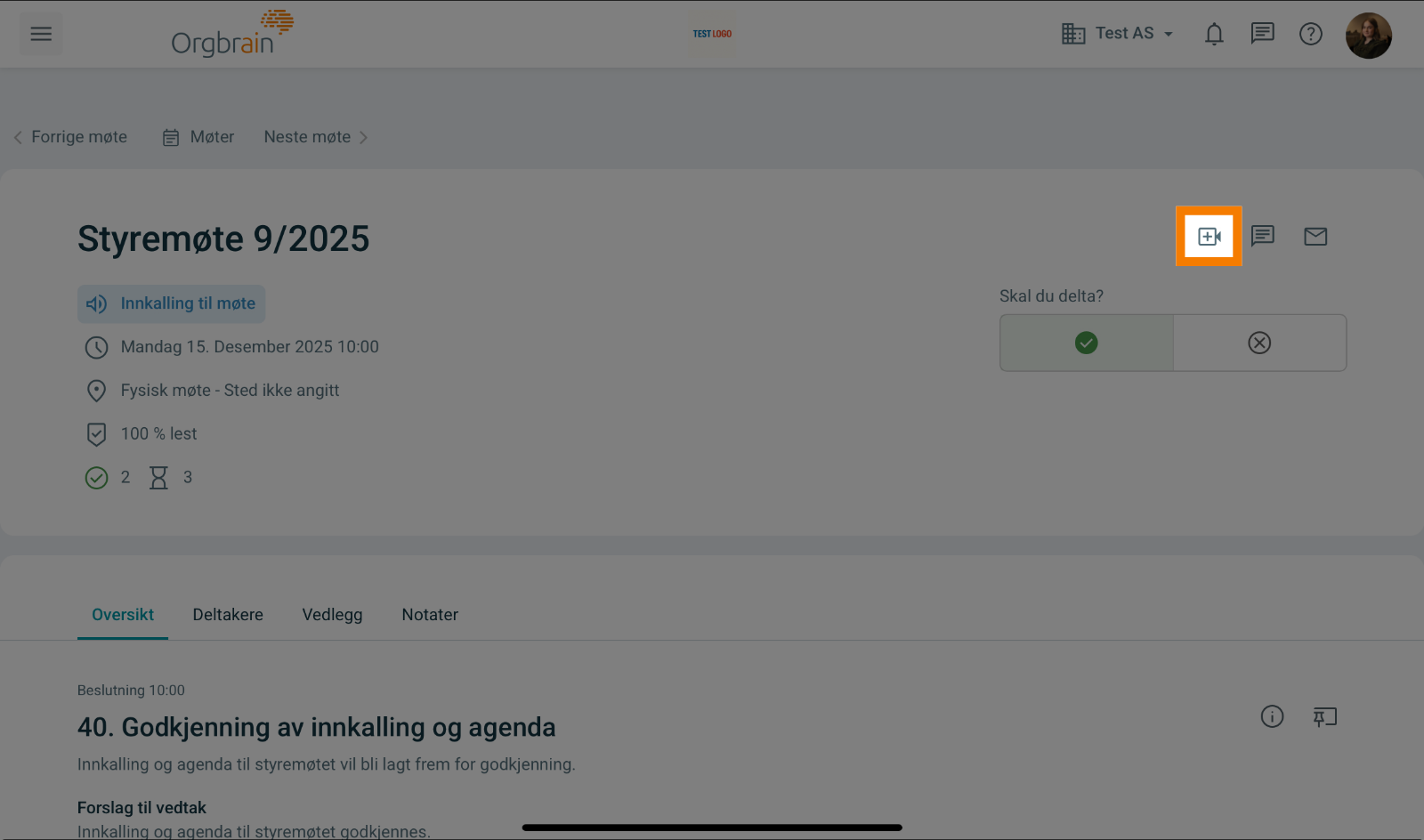
2. Download from App Store
For å laste ned appen, klikk på last ned
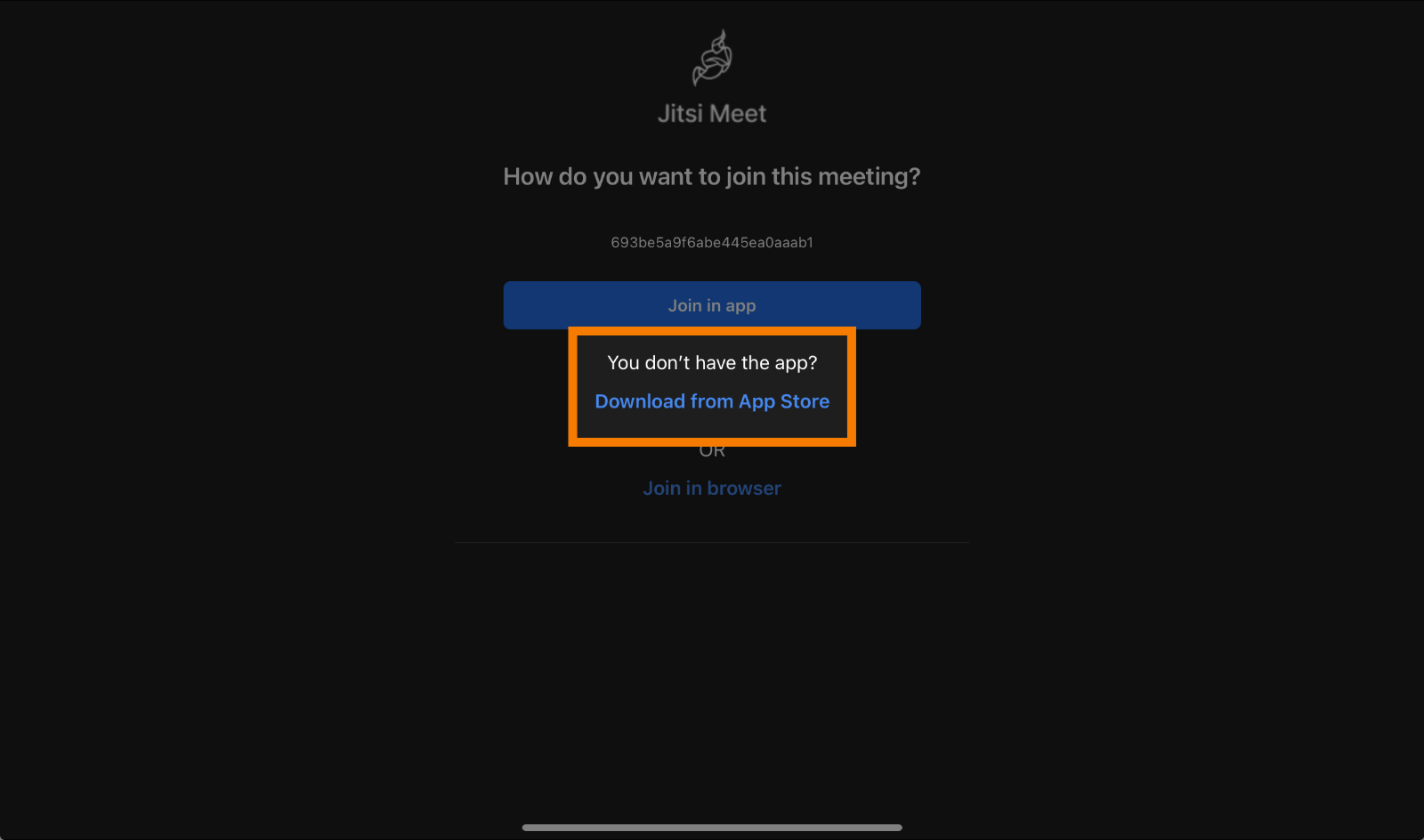
3. Hent
Last ned applikasjonen

4. Join in app
Velg å delta i møtet gjennom appen
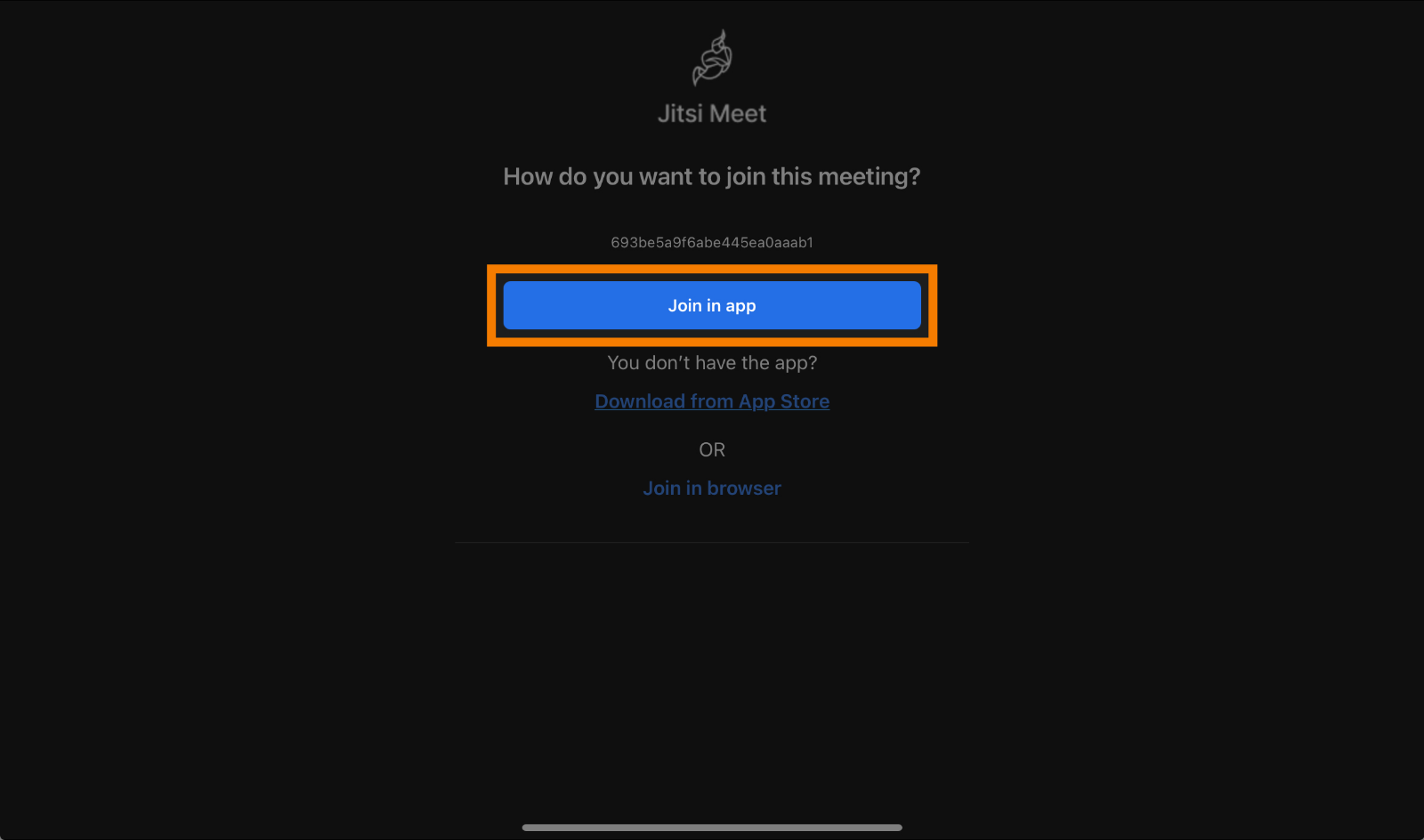
5. Tillat
Gi applikasjonen tilgang til mikrofonen

6. Videomøte
Du er nå inne i videomøtet i appen

7. Meny
Få opp menyen. For å åpne menyen, dra en finger opp fra bunnen av skjermen. Da vil du se det samme bildet som her
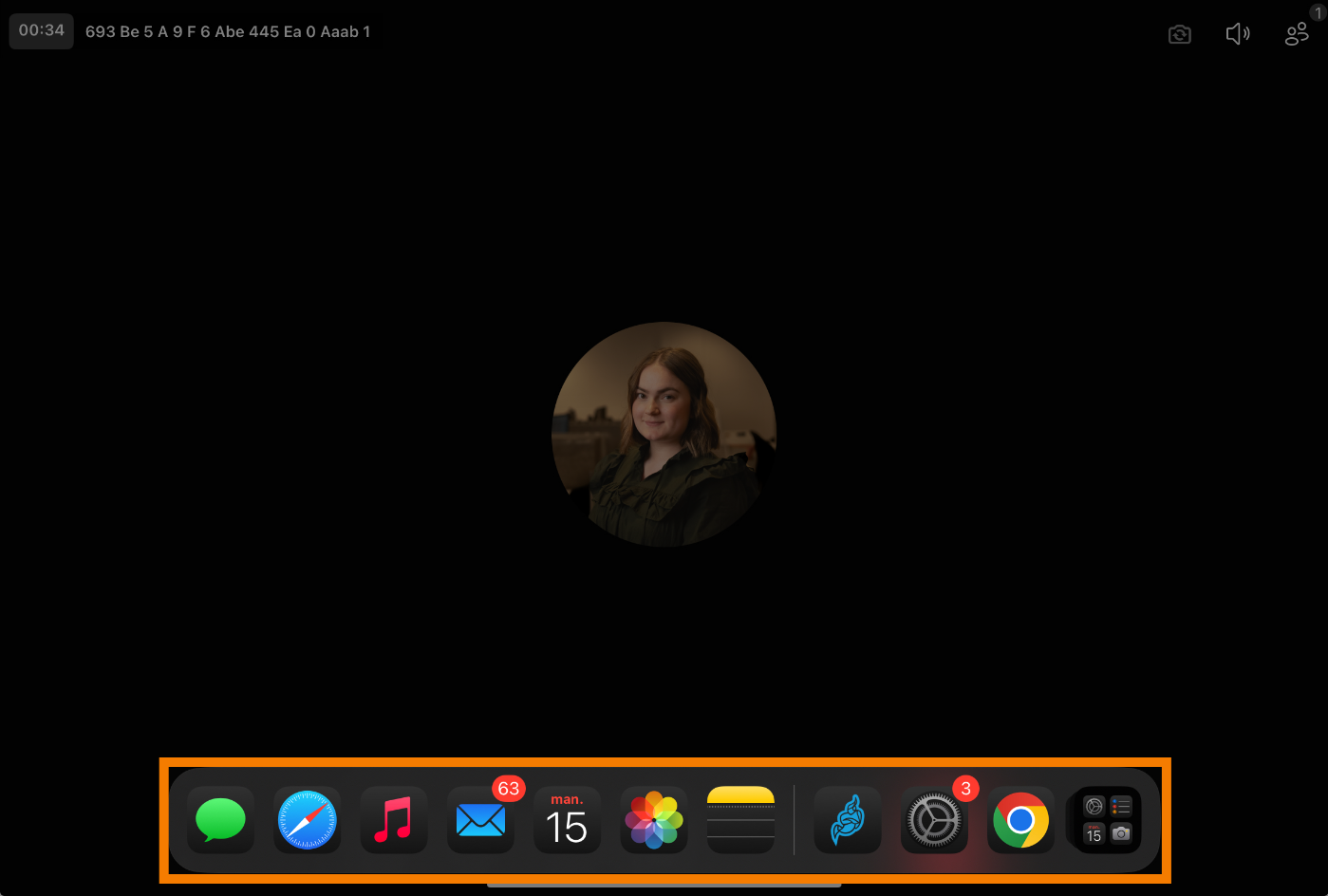
8. Nettleser
Velg nettleseren der du har åpnet Orgbrain. I dette eksempelet blir Google Chrome brukt
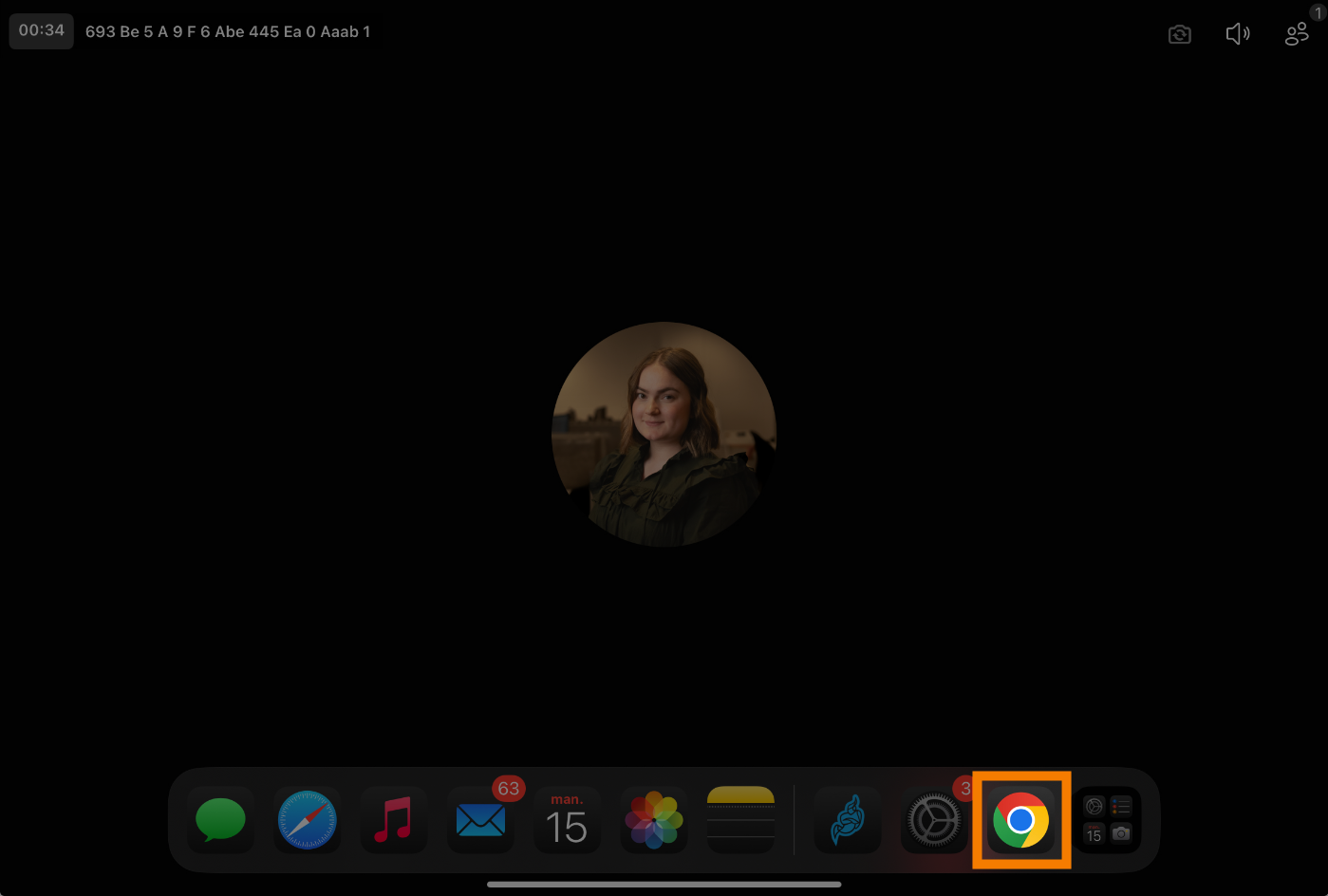
9. Dra ikonet
Hold på ikonet og dra det til en av skjermsidene
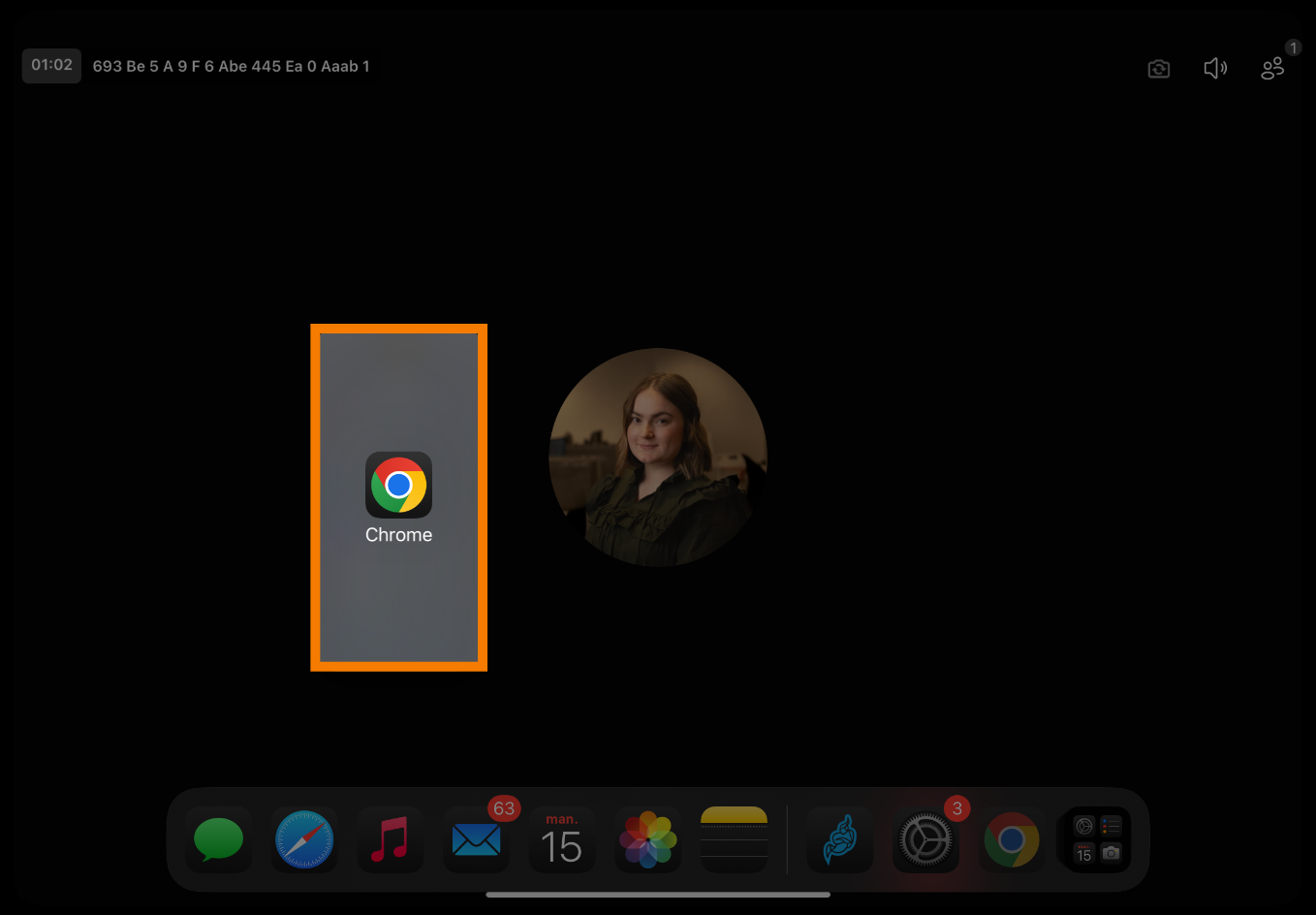
10. Slipp ikonet
Din skjerm vil nå se slik ut. Slipp ikonet
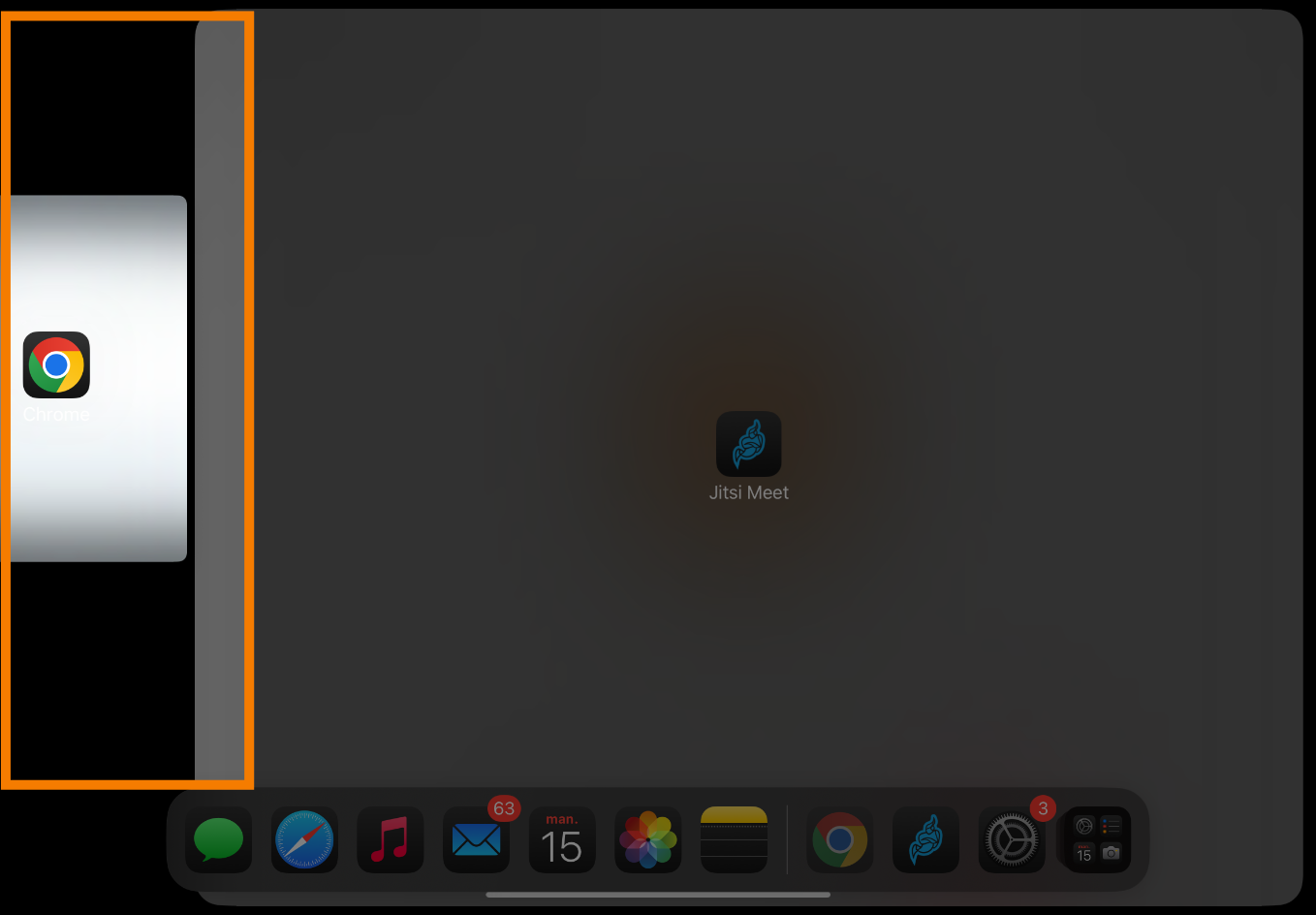
11. Video+møtet
Du vil nå se både videomøtet og møtet i Orgbrain på skjermen din
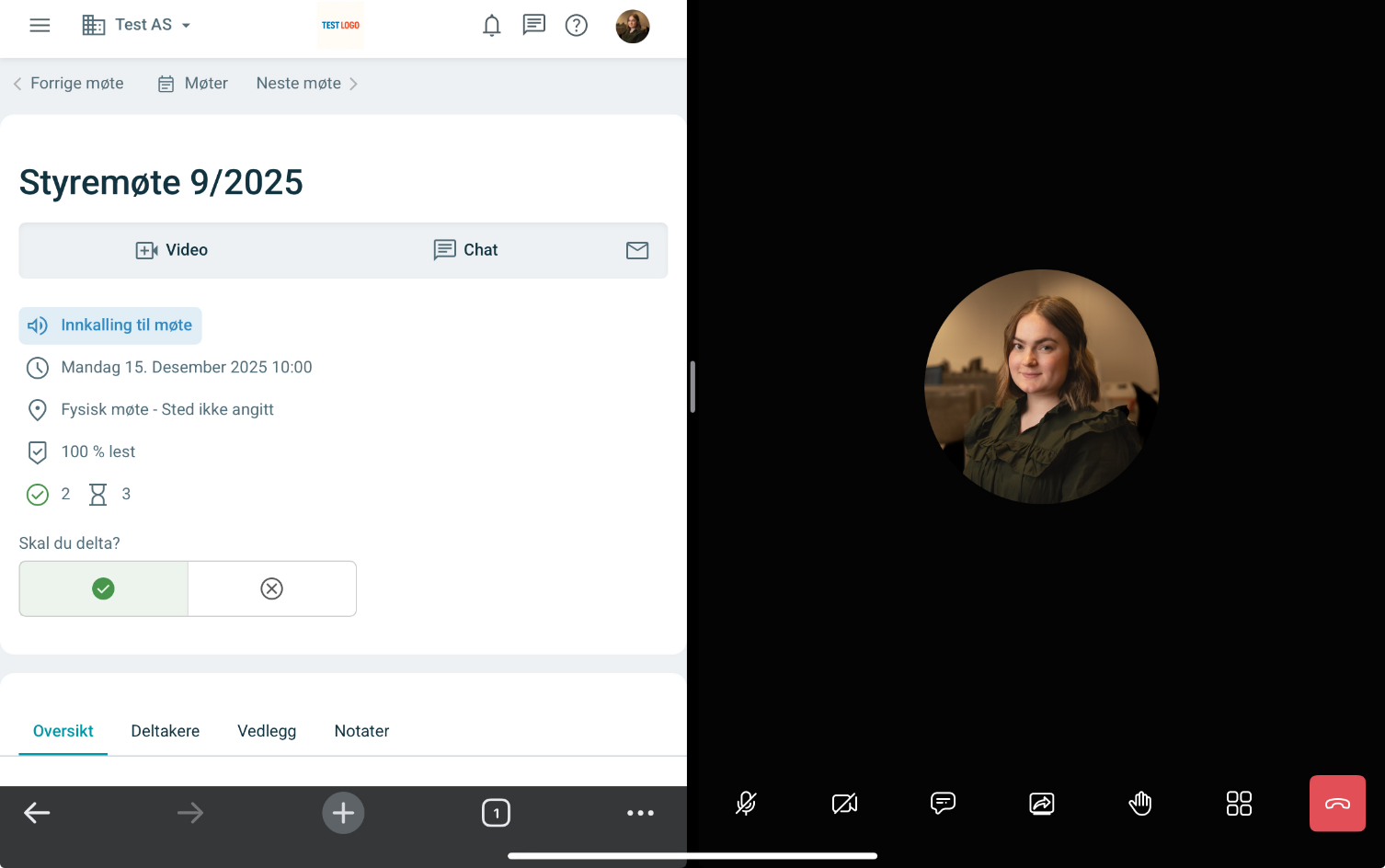
Takk for at du så denne videoen. Har du ytterligere spørsmål kan du ta kontakt med oss i Orgbrain